Uma analise que gosto de fazer após a viagem é acessar os dados que foram gravados no GPS durante a viagem, submetendo os mesmos a diferentes softwares e analisando os mapas e gráficos gerados.
Minhas considerações e telas de exemplo são baseadas no GPS GARMIN ZUMO 660.
Se o seu modelo for diferente pode ter alguma variação mas a ideia básica é usar os dados que foram gravados automaticamente pelo GPS durante o Trajeto.
Para acessar os dados que estão no GPS relativos ao trecho viajado, siga os passos:
• Ferramentas
• Os meus Dados
• Gerir registros de Viagem
• Registro de Viagem Atual
Neste ponto será apresentada uma ou mais linhas com informações gravadas sobre o trecho viajado.
Aqui vai a dica mais importante deste Post, descrevendo o procedimento diário a ser realizado no final de cada trecho:
• Limpar os dados do Registro de Viagem Atual
• Fazer um trecho da viagem (Normalmente eu analiso o trecho de um dia)
• Ao final do dia, acessar o Registro de Viagem Atual e você pode encontrar um único trecho com data e hora de inicio e duração em KMs ou diversos trechos parciais que se complementam para representar o trecho total do dia.
• Selecionar para Ver todos os Segmentos
• Será apresentado o mapa e o trecho realizado no dia.
• Exportar e informar o nome do arquivo como será salvo no Diretório Garmin/Trip_logs
• Acessar novamente e conferir se foi salvo com o nome informado anteriormente
• Apagar os dados na opção Limpar os dados do Registro atual o que deixara pronto para registrar o trecho do dia seguinte.
Seguem as figuras ilustrativas:
Figura 01 – Selecionar Ferram. e depois Os meus Dados
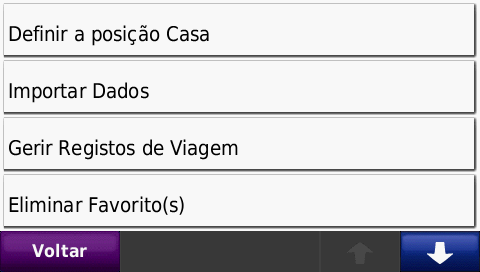
Figura 2 – Selecionar Gerir Registos de Viagem
Figura 3 – Selecionar Registo de Viagem Actual
Figura 4 – Selecionar ver todos os Segmentos
Figura 5 – Será mostrado no mapa o trecho da viagem e selecionar Exportar
Figura 6 – Atribuir um nome ao arquivo exportado
Figura 7 – Informação de gravação
Figura 8 – Aparece agora além do registo de viagem atual o novo arquivo salvo
Figura 9 – Selecionar e exibir o novo arquivo (Para conferir) e depois selecione voltar
Figura 10 – Selecione Limpar Registo
Figura 11 – Confirme com SIM
Figura 12 – Mostra o registo de viagem actual limpo e está pronto para próximo trecho
Para acessar o arquivo salvo no próprio GPS basta acessar o mesmo via micro, conectando via cabo USB.
Após conectar, no meu caso, aparecem dois conjuntos de arquivos. Um relativo ao cartãoo SD instalado e outro relativo a memoria propriamente dita do Zumo. Podemos ver na figura seguinte
Ao entramos no diretório que está na memória do Zumo e não no cartão SD seguindo o caminho (no exemplo acima):
E:\Garmin\Trip_Logs
Vamos encontrar o arquivo “20130522 Ct.gpx” que foi salvo no inicio. Veja figura seguinte.
Assim, seguindo estes procedimentos sugeridos, teremos diariamente um arquivo do tipo GPX com os dados relativos ao trecho viajado neste dia.
Costumo usar como padrão no nome do arquivo a concatenação de ano, mês, dia e descrição para ter depois os arquivos organizados no diretório de forma ordenada a cada dia sequencialmente.
Neste ponto após transferir o arquivo GPX para o nosso micro, poderemos fazer as analises usando diferentes tipos de softwares.
Assunto para um próximo Post.
Grato
Ademir Goulart
Share on Facebook
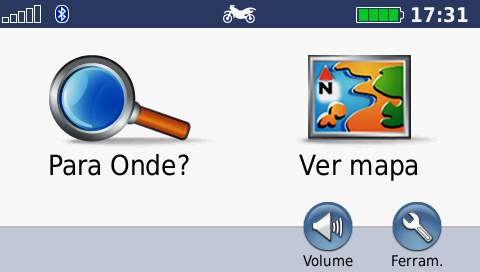
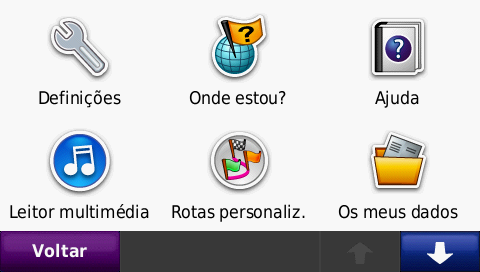
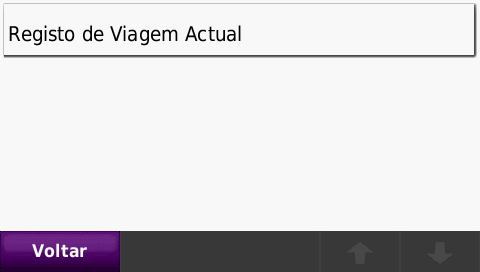
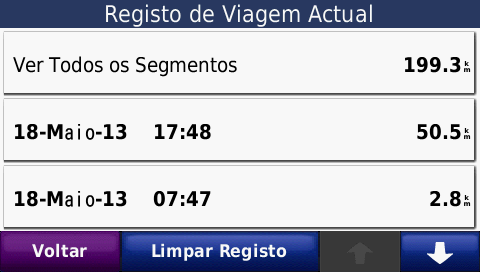

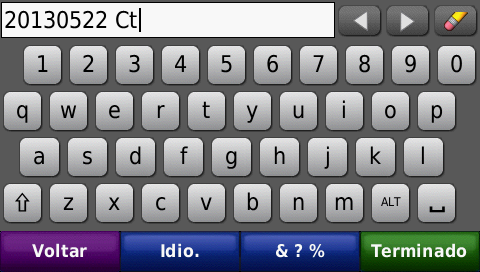
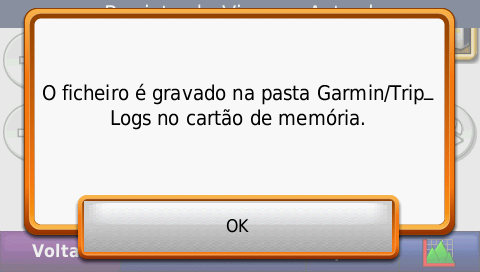
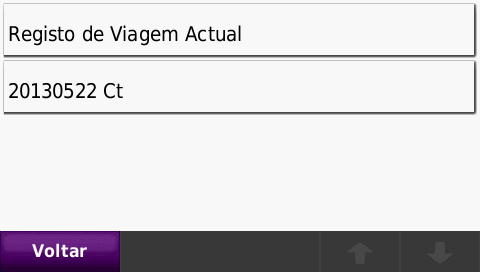

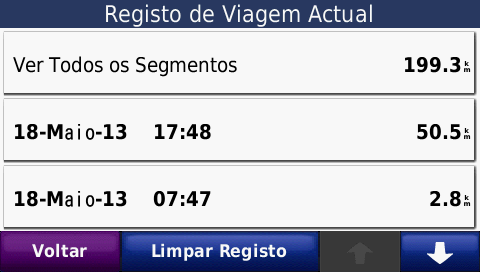
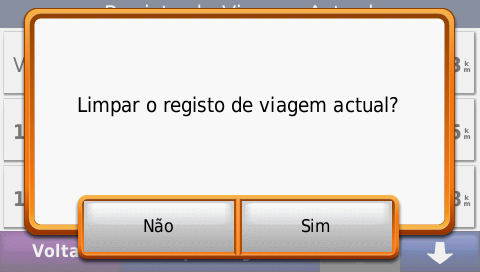
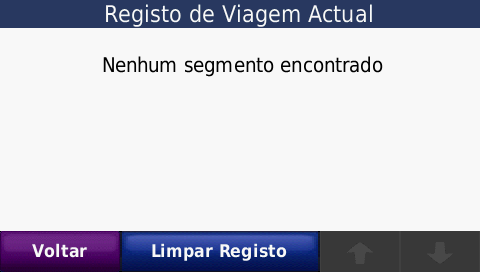
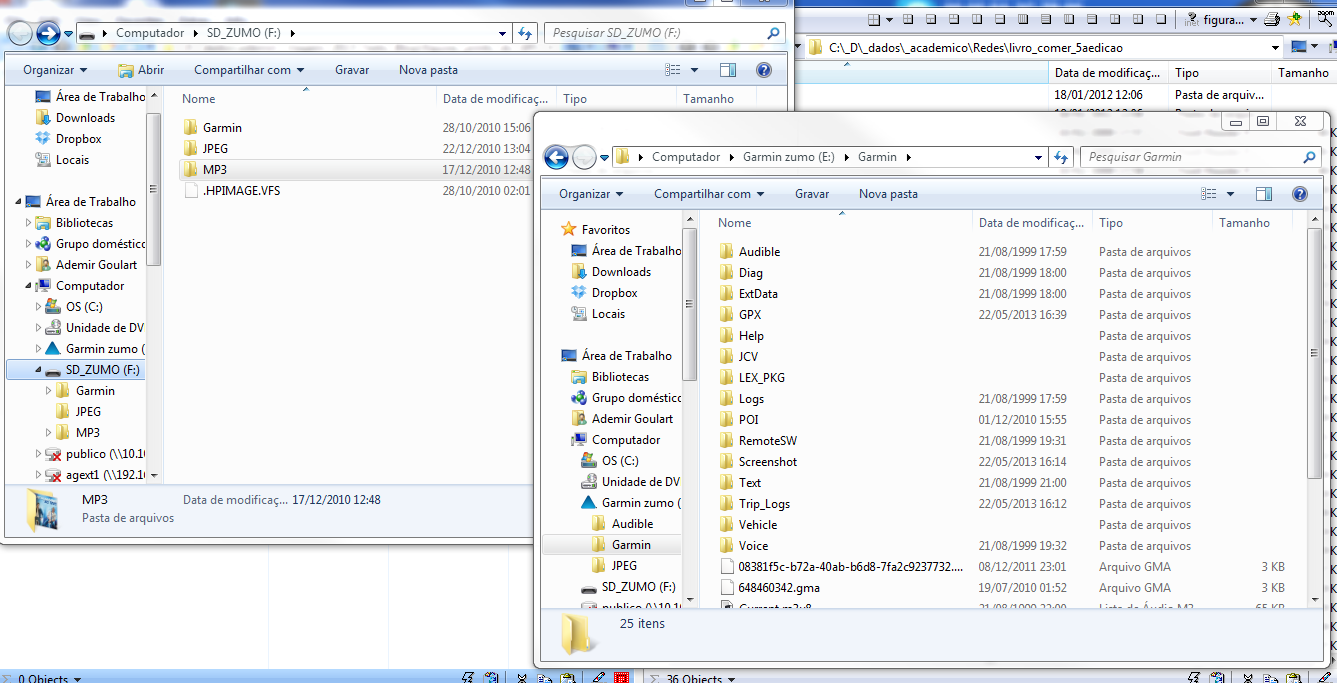
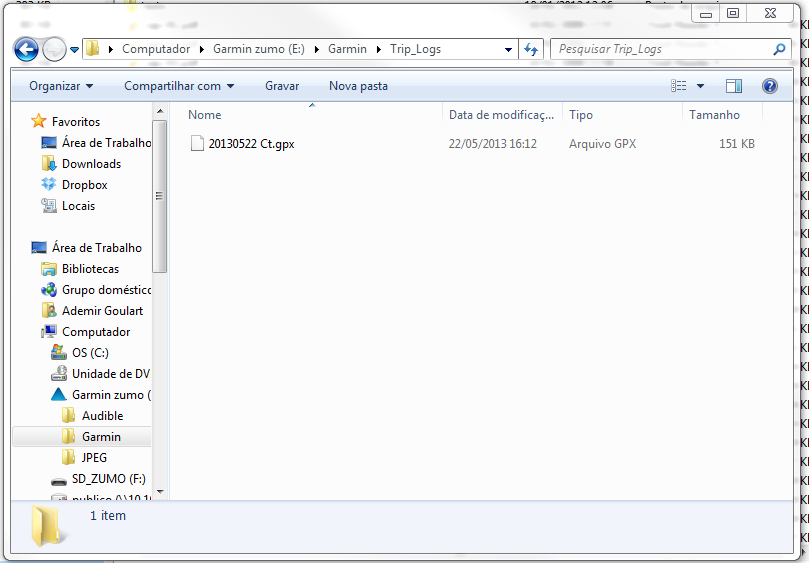
Pingback: Analisando a viagem com base nos dados coletados pelo GPS – Sugestão de aplicativos para avaliar os dados | Viagens de moto (AG)
Valeu Ademir, muito boa dica,
Um abração,
Zequinha.
Faço uso de GPS e softwares desde a epoca q eu usava um Garmin III. Depois q se acostuma ao uso dos recursos, é dificil ficar longe do equipamento. Quanto aos softwares uso para criar meus roteiros de viagem. Gostei muito de ler seu post e conhecer mais um pouco sobre outros programas, muito completo suas recomendacoes e acoes de uso. Gostaria de apenas lembra-lo q ainda no Mapsource e BC é possivel visualizar os roteiros ou tracks no Google Earth.
Abraço, vou continuar acompanhando.
Robson
Robson,
Obrigado pelas considerações.
Ademir